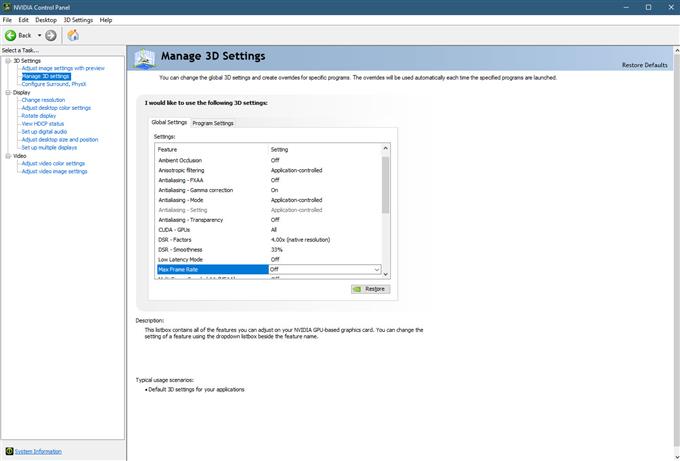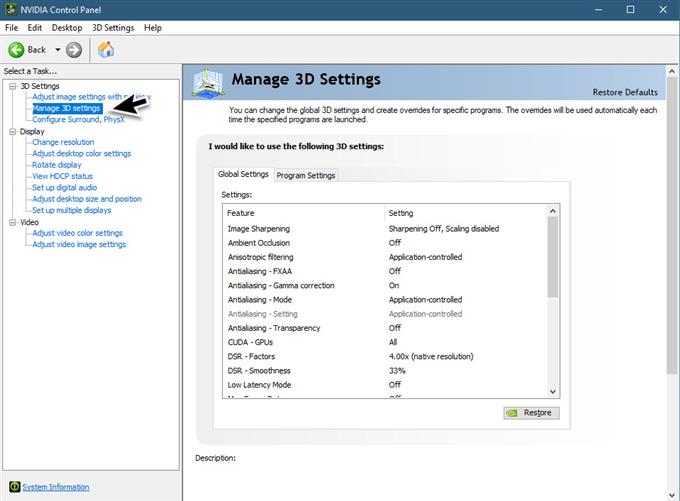Nvidia 그래픽 카드를 사용하는 많은 게이머가 요청한 기능 중 하나는 게임에서 프레임 속도 제한을 설정하는 기능입니다. 최신 드라이버 업데이트 441.87은 이제 게임 또는 3D 앱의 최대 프레임 속도 설정을 지원합니다. 이것이 중요한 이유는 이제 전역 설정이므로 한 번만 수행하면되므로 각 게임의 프레임 속도 제한을 설정할 필요가 없다는 것입니다. 이 최신 문제 해결 시리즈에서는 Nvidia 제어판에서 프레임 속도 제한을 설정하는 방법을 보여줍니다..
모든 게임에 최대 FPS 설정
이 기능은 프레임 속도를 설정하여 배터리 전력을 줄이고 장치에서 발생하는 열을 줄이므로 랩톱에서 좋아하는 게임을 할 때 유용합니다. 또한 초당 최대 프레임을 디스플레이 새로 고침 빈도와 일치시킬 수 있으므로 화면 찢김을 줄이는 한 가지 방법입니다.
소요 시간 : 2 분.
Nvidia 제어판에서 프레임 속도 제한 설정
- Nvidia 제어판을 엽니 다.
바탕 화면의 아무 곳이나 마우스 오른쪽 버튼으로 클릭하고 Nvidia Control Panel 옵션을 선택하십시오.

- 3D 설정 관리를 클릭하십시오.
왼쪽 창의 3D 설정 아래에 있습니다..

- 당신은 오른쪽에 두 가지 설정이 표시됩니다.
이것은 전역 설정 탭과 프로그램 설정 탭입니다.

- Max Frame Rate를 On으로 설정 한 다음 슬라이더를 드래그하여 값을 변경하십시오..
전역 설정 탭에서 모든 게임에 영향을 줄 수 있습니다..

- Max Frame Rate를 On으로 설정 한 다음 슬라이더를 드래그하여 값을 변경하십시오..
프로그램 설정 탭에서이 작업을 수행 할 수 있습니다. “맞춤 프로그램 선택 상자”에서 설정이 적용될 게임을 선택하십시오. 이것은 선택한 특정 게임에만 영향을 미칩니다.

- 확인을 클릭하십시오.
변경 사항이 적용됩니다.

GeForce Game Ready 드라이버 441.87의 새로운 기능
2020 년 1 월 6 일에 출시 된이 64 비트 드라이버의 파일 크기는 529MB입니다. 아래에 나열된 몇 가지 주요 기능이 있습니다..
Ray Tracing으로 Wolfenstein Youngblood를위한 게임 준비
새 드라이버는 Wolfenstein : Youngblood에 대한 최신 성능 최적화, 프로필 및 버그 수정을 제공합니다.
최대 프레임 속도
NVIDIA Control Panel에서 최대 프레임 속도 설정을 설정하는 기능. 최대 프레임 속도 설정을 사용하여 3D 응용 프로그램 또는 게임이 렌더링 할 수있는 최대 프레임 속도를 설정하십시오..
이미지 선명도 향상
이미지 선명 화의 활성화 여부에 관계없이 GPU 스케일링을 토글하는 기능.
가변 속도 수퍼 샘플링
VRSS는 부드러운 VR 경험을 제공하는 데 필요한 90FPS를 항상 유지하면서 눈의 초점에서 이미지 품질을 향상시킬 수 있습니다.
프리 스타일 필터 공유
게이머는 이제 Freestyle / Ansel 필터를 가져오고 내보낼 수 있으며 새로운 분할 화면 필터를 활용할 수 있습니다.
컴퓨터에 문제가 있습니까? 이 양식을 사용하여 언제든지 문의하십시오. 도와 드리겠습니다.